Windows-brandväggen förhindrar eller blockerar anslutningar till din dator
Windows-brandväggen(Windows Firewall) är inte bara utformad för att skydda dina datorer och bärbara datorer från skadlig programvara och andra säkerhetshot, utan för att blockera alla program från att komma åt Internet . Du kan blockera både inkommande trafik och utgående trafik för vilket program som helst. Detta kan dock ibland leda till att du inte har tillgång till Internet . Om du nu råkar köra Windows Firewall Troubleshooter eller Windows Network Diagnostic Troubleshooter och det visar ett meddelande - Windows Firewall förhindrar anslutningar till din dator, Windows-brandväggsregeln HSS DNS Leak Rule kan blockera din anslutning(Windows Firewall is preventing connections to your computer, The Windows Firewall rule HSS DNS Leak Rule may be blocking your connection) , då detta inlägg kanske kan hjälpa dig.
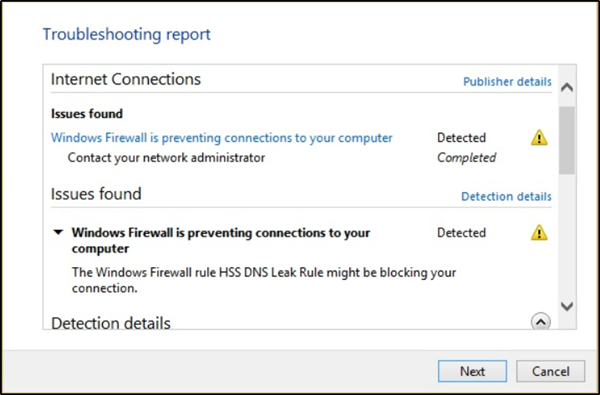
Windows-brandväggen(Windows Firewall) förhindrar anslutningar till din dator
När du kör Windows Firewall Troubleshooter eller Windows Network Diagnostic Troubleshooter , om du ser det här meddelandet - Windows-brandväggen förhindrar anslutningar till din dator, kan det hända att Windows-brandväggsregeln HSS DNS Leak Rule blockerar din anslutning,(Windows Firewall is preventing connections to your computer, The Windows Firewall rule HSS DNS Leak Rule may be blocking your connection) försök sedan följande förslag:
- Tillåt en app eller funktion via Windows-brandväggen(Allow an app or feature through Windows Firewall)
- Avmarkera HSS DNS-(Uncheck HSS DNS) läckageregel både privat och offentligt
1 ] Tillåt(] Allow) en app eller funktion via Windows-brandväggen(Windows Firewall)
Öppna Windows Defender Security Center . Välj Brandvägg(Select Firewall) och nätverksskydd(Network Protection) .

Klicka nu på " Tillåt en app genom brandväggen(Allow an app through firewall) ".
Klicka på knappen " Ändra inställningar ". (Change Settings)Se till att du har administrativa rättigheter

Från menyn väljer du appen som du vill tillåta genom brandväggen(Firewall) . Du kan också lägga till appen manuellt genom att använda alternativet " Lägg till en app ".(Add an App)
Välj nu vilken typ av nätverk en app kan komma åt.
- Privat nätverk(Network) gör att appen bara kan ansluta till internet hemma eller på jobbet
- Public Network gör att appen kan ansluta till internet var som helst, inklusive offentliga WiFi(Public WiFi) -hotspots.
2] Avmarkera HSS DNS-(Uncheck HSS DNS) läckageregel både privat och offentligt
I samma panel Tillåt(Allow) appar att kommunicera via Windows-brandväggen(Windows Firewall) , vars bild du ser ovan, klicka på knappen Ändra(Change) inställningar.
Rulla ned och avmarkera HSS DNS - läckageregel både privat och offentligt.
När du är klar klickar du på OK.
Detta bör lösa ditt problem.(This should resolve your issue.)
Related posts
Hur man återställer eller återställer Windows-brandväggens inställningar till standardinställningarna
Hur man använder Netsh-kommandot för att hantera Windows-brandväggen
Hur man blockerar eller öppnar en port i Windows-brandväggen
Hur man tillåter Pings (ICMP Echo requests) genom Windows-brandväggen
Windows-brandväggen känner inte igen domännätverket på Windows 10
Fixa fel 0x8007042c för Windows Update eller brandvägg
Så här konfigurerar du Windows-brandväggen i Windows 11/10
Fix Kan inte aktivera Windows-brandväggen Felkod 0x80070422
Så här inaktiverar du säkerhetsåtgärder för funktionsuppdateringar på Windows 10
Importera, exportera, reparera, återställ standardbrandväggspolicy i Windows 11/10
Bästa gratis brandväggsprogramvara för Windows 11/10 recension, ladda ner
Hur man blockerar IP eller en webbplats med PowerShell i Windows 10
Firewalla Gold Review – Brandväggsrouter för att säkra ditt hem
Hur man blockerar eller avblockerar program i Windows Defender-brandväggen
Behöver du en brandvägg från tredje part på Mac och Windows?
TinyWall låter dig härda och kontrollera Windows 10-brandväggen
Tillåt eller blockera appar via Windows-brandväggen
Behöver du en brandvägg för en Android-enhet?
Justera regler och inställningar för Windows 10-brandväggen
PrivateWin10 är ett avancerat sekretessverktyg för Windows 10
